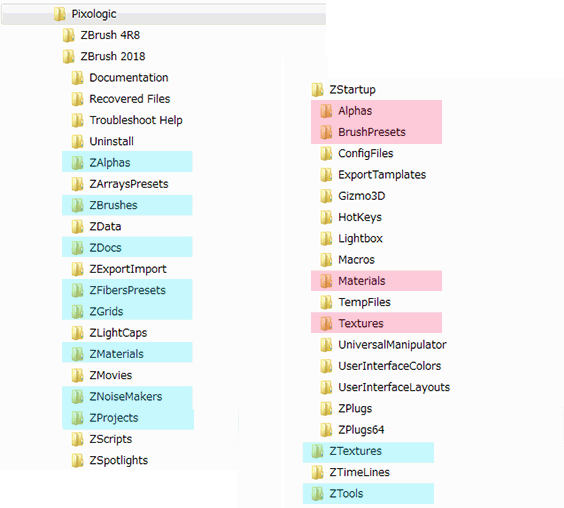
ブラシやアルファやマテリアルをなど各素材をどこにいれればZBrush内で使えるようになるかを一覧でご紹介しています。
- アルファやブラシをLightBoxに入れたい
- 逆にLightBoxの中身を起動時に各パレット内に入れておきたい
- 何処にいれれば??
と情報が沢山あって迷いますよね。
この記事では
fa-check-circle-oLightBoxに表示するためのフォルダ
fa-check-circle-o起動時に各パレットに表示するためのフォルダ
を一覧でまとめています。
フォルダの特性を理解してLightBoxで表示されるもの、ZBrushの起動時に利用したいものを必要に応じて使い分けて入れましょう。
- ZBrushで各素材をどこにいれようか迷っている人
関連記事アルファやブラシの追加方法個別にまとめています
関連記事ZBrush外でブラシやアルファを管理したい人はこちら
コンテンツ
LightBoxに表示/ZBrushの起動時に利用可能なフォルダ一覧
青で強調表示されたフォルダがLightBoxに表示され、赤で強調表示されたフォルダは、ZBrushの起動時に利用可能になります。
各素材はこれらのフォルダに入れていきましょう
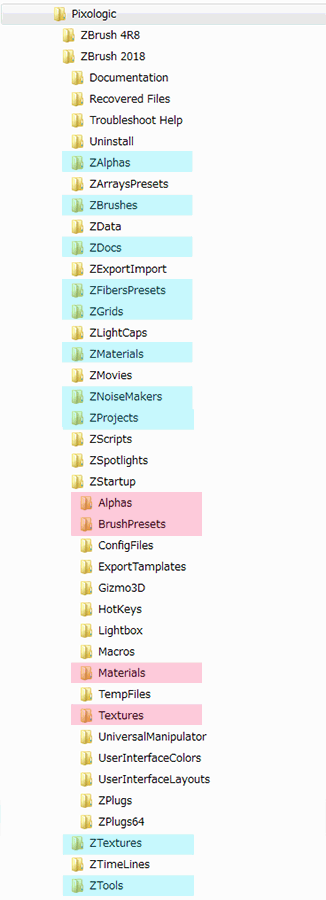
Lightboxフォルダに表示されるもの
- ZAlphas: このフォルダにアルファがある場合、LightBoxのAlphaタブに表示されます。
- ZBrushes:このフォルダにブラシがある場合、LightBoxのBrushタブに表示されます。
- ZDocs: このフォルダにドキュメントがある場合、LightBoxのDocumentタブに表示されます。
- ZFibersPresets:このフォルダにFiberプリセットがある場合、LightBoxのFibersタブに表示されます。
- ZGrids:このフォルダにグリッドファイルがある場合、LightBoxのGridsタブに表示されます。
- ZMaterials:このフォルダにマテリアルがある場合、LightBoxのMaterialタブに表示されます。
- ZNoiseMakers:このフォルダにNoiseMakerファイルがある場合、LightBoxのNoiseタブに表示されます。
- ZProjects:このフォルダにプロジェクトがある場合、LightBoxのProjectタブに表示されます。
- ZSpotlights:このフォルダにSpotlightファイルがある場合、LightBoxのSpotlightタブに表示されます。
- ZTextures:このフォルダにテクスチャがある場合、LightBoxのTextureタブに表示されます。
- ZTools:このフォルダにZToolsがある場合、LightBoxのToolsタブに表示されます。
ZStartupフォルダに表示されるもの
- ZStartup\Alphas: このフォルダにカスタムのアルファを置くことができます。ZBrushが次に起動するときにAlphaパレットに表示されます。このフォルダには必ず16ビットのグレースケールPSDファイルのみを使用してください。
ZBrushはBMPといくつかのTIFファイルをインポートできますが、起動時にPSDファイルのみがパレットに表示されます。
- ZStartup\BrushPresets: このフォルダ内のブラシは、ZBrushの次回起動時にBrushパレットに表示されます。
- ZStartup\Materials: このフォルダに置かれたマテリアルファイルは、ZBrushが次に起動されたときにMaterialパレットに表示されます。
- ZStartup\Textures: このフォルダに入れられたテクスチャは、ZBrushが次に起動されたときにTextureパレットに表示されます。
【重要】 ZStartupフォルダの過負荷に注意!
ZStartupフォルダはZBrushのパフォーマンスに影響を与えます。
パフォーマンスに影響がある場合は、これらのフォルダ内のファイル数を減らし、最大250以下に抑えてください。
適材適所に入れましょう
魅力的な素材は沢山あります。適時追加して利用しましょう
ZBrush関連アイテム&書籍
日本語の書籍も沢山出ています。バージョンが古いものもありますが、基本的な操作方法に大きな違いはないので大丈夫かと思います。お気に入りの1冊を見つけてください。
注目!ZBrush専用アカウントを作成しました。ZBrush関連の最新記事、過去記事を投稿するアカウントです。良ければフォローしてください
らくがきクリエイトmononocoのZBrush関連の記事(ZBrush、ZBrushCoremini、Keyshot)を投稿するアカウントを開設しました。
しばらくは過去のZBrush記事を不定期にツイートしていきます。記事投稿のみのアカウントです📢
本体(@mono_moco)共々よろしくお願いします🙏https://t.co/o1vZMSCPDU pic.twitter.com/nrQ5ExFC5P
— moco_ZBrushTips (@moco_ZBrush) December 8, 2020
関連記事ZBrushユーザーを増やしましょうぞ!無料で遊べるZBrushCoreMini
ZBrushCore超入門講座![]() シリーズ
シリーズ
Twitterでも積極的にTipsを配信していた福井信明さん(fa-twitter@nobgame)の書籍。
基本操作から、(超)丁寧に解説しているのでZBrushを始めたばかりの人にも、無印ユーザーもおすすめです!
関連記事実際にやった感想
ほか初心者向けの入門セミナーでもわかりやすく解説されていました。
そしてちょっとしたユーザーの疑問にも丁寧に答えてくれる人格者でもあります!
リビングでちょろっと&セミナーで持ち出しなどでしたら、この辺でかなり充分だと思います。もうちょい低めでもいいくらい。
そして予約ありがとうございます!!!https://t.co/RaBYAf3a9z
— のぶほっぷ福井【ZModeler超入門講座】発売もうすぐ (@nobgame) 2019年11月4日
2020年4月に夭逝されたバイタテリティあふれる素晴らしい方でした。その遺伝子たるこれらの教材をもとにたくさんの作品を生みしてください。
作って覚える! ZBrushフィギュア制作入門
作って覚える!シリーズ第1弾。
初心者向けにフィギュア制作の工程が解説されています。フルカラー石膏を目的とした解説のため分割についての解説はありませんがZSphereやZmodelerなどZBrushでよく使われる機能を網羅した1冊。また書籍購入者向けに商用利用可能なブラシデータも配布されております。ZBrush 4R8対応。
Coreにはない機能を使用しているので注意が必要です。
作って覚える!ZBrushハードサーフェス入門
作って覚える!シリーズ第2弾。
「作って覚える!フィギュア制作入門」が終わってのステップアップならこちら!
Zmodelerの基本操作及びメカモデリングで覚えるZModelerの応用テクニックを学ぶことができます。初心者も対象となっていますが多機能を使用するため、ZBrushに慣れてきてからチャレンジするのがおすすめです。
作って覚える! ZBrushフィギュア制作チュートリアル -はじめてから塗装まで-
作って覚えるシリーズ第3弾。ZBrush 2022対応。
初心者向けにフィギュア制作の工程が解説されています。1弾とチャプターの大きな構成は同じですが、こちらは自宅での3Dプリントを想定しているため分割、出力周りの情報が増量。ワークフローや作成パーツも1弾と異なります。ZSphereの機能周り等1弾から省略された解説がある一方、MicropolyやDynamics等比較的新しい機能を使ったフローも学べます。









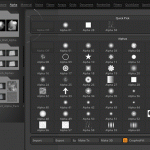
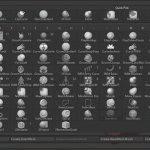
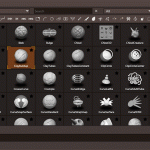

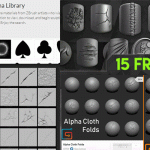











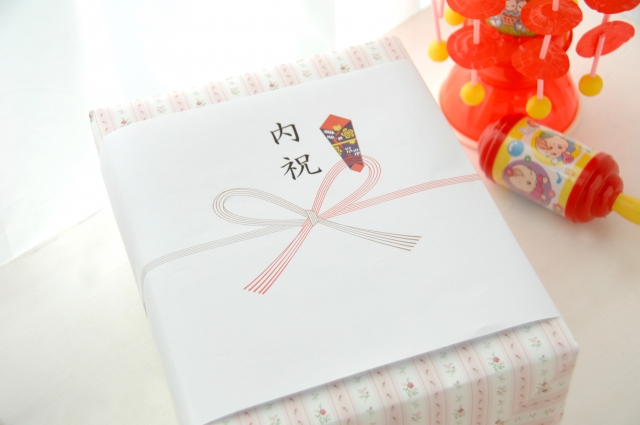




![I learned from Udemy's "【UE5の総合学習】ファンタジー風景制作講座 [UE5 Comprehensive Learning] Fantasy Scenery Creation Course".
■Note
https://mononoco.com/creative/ue/ue5-rngw-22
#udemy #ue5 #unrealengine #unreal](https://mononoco.com/wp-content/plugins/instagram-feed/img/placeholder.png)





